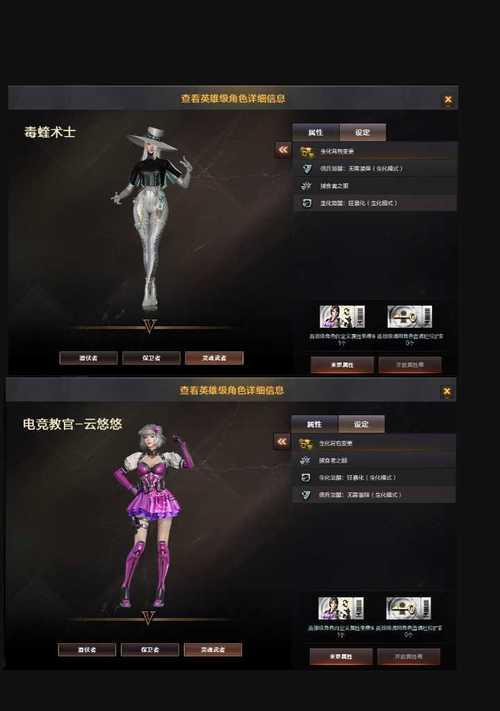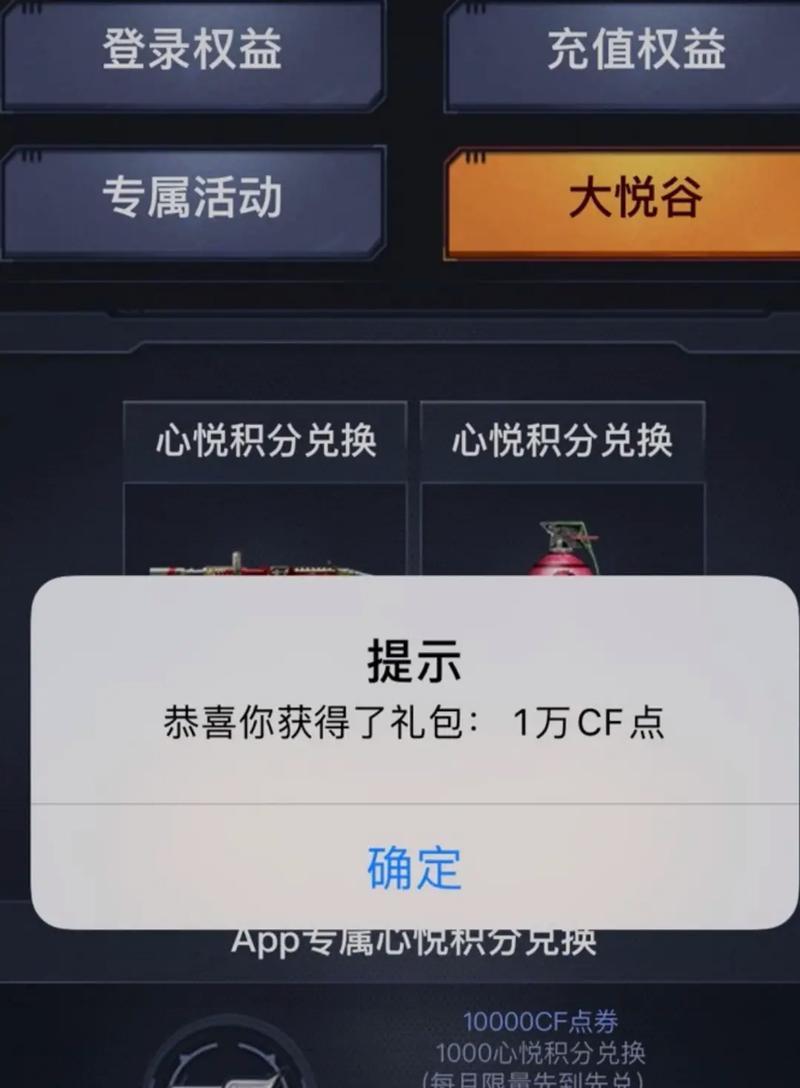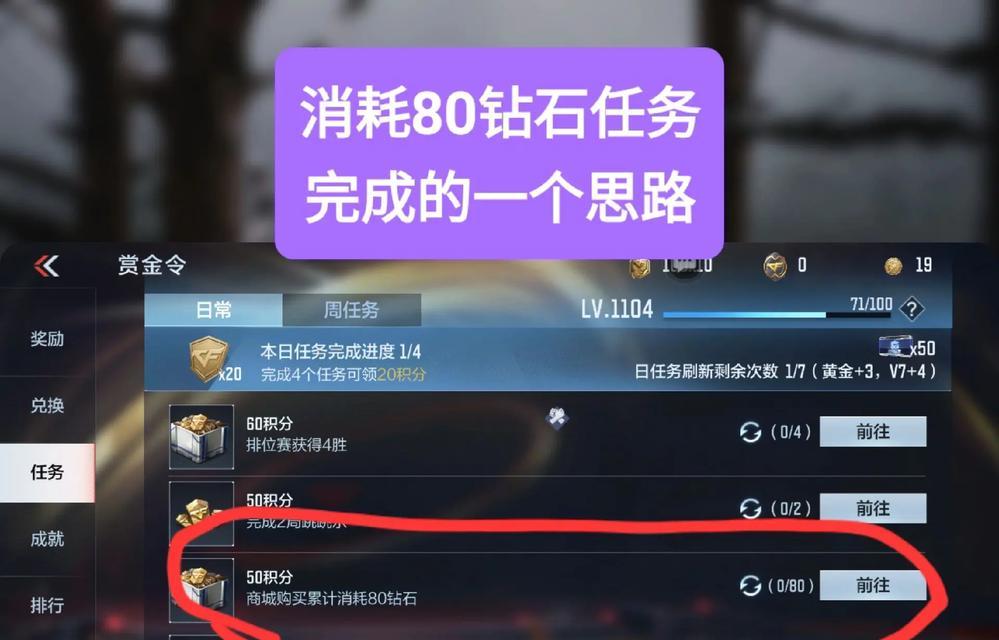cf录制码率设置标准是什么?
- 游戏资讯
- 2025-05-15 13:23:01
- 2
随着电子竞技的蓬勃发展,越来越多的玩家希望记录下自己在《穿越火线》(CF)中的精彩瞬间,与他人分享。然而,许多玩家在进行游戏录制时,常常会遇到画面卡顿、帧率不稳等问题,这往往和录制码率设置不当有关。CF录制码率设置标准是什么呢?本文将深入探讨,帮助你优化录制体验。
什么是录制码率?
录制码率是衡量视频文件大小和视频质量的一个重要参数,它指的是每秒钟视频文件中压缩数据的量。码率越高,视频文件所占用的空间就越大,但相应的视频质量也越高;码率越低,视频占用的空间小,但可能出现画面压缩过度导致的失真。合理设置录制码率对于获得高质量视频至关重要。

CF录制码率设置标准
初步了解码率设置
在CF中进行视频录制时,通常会遇到两种码率设置方式:固定码率和可变码率。
固定码率(CBR):这是较为简单的设置方式,在录制过程中保持一个恒定的码率。虽然操作简单,但可能会导致文件大小不一,有时无法充分利用编码器的能力。
可变码率(VBR):VBR允许码率根据视频内容的复杂性自动调整,它在保证视频质量的同时,可以优化文件大小。但设置参数较为复杂,需要一定的经验。
推荐的CF录制码率
对于大多数用户来说,选择可变码率(VBR)进行录制通常能得到较好的效果。以下是一个参考标准:
1080p分辨率:推荐使用25005000kbps的码率。如果你的系统足够强大,可以选择上限,以获得更流畅的视频体验。
720p分辨率:建议设置15003000kbps的码率。这个范围可以保证清晰度,同时避免文件过大。
低分辨率或直播:如果游戏运行在较低分辨率,或需要实时直播,可以将码率设置在10001500kbps之间。
如何设置CF录制码率
在进行设置之前,首先需要确保你有合适的视频录制软件。以下是使用常见录制软件进行CF视频录制的码率设置指南:

OBS(OpenBroadcasterSoftware)
1.打开OBS,进入设置界面。
2.点击“输出”选项,选择“输出模式”为“高级”。
3.在“编码器”中选择你所使用的硬件加速或软件编码器。
4.在“视频比特率”一栏,调整目标比特率和最大比特率。可以将目标比特率设置为上述推荐标准,最大比特率设置为比目标比特率高500kbps左右。
Bandicam
1.启动Bandicam,选择录制区域。
2.点击“选项”按钮进入设置。
3.在“视频”标签页,找到“比特率”设置项。
4.设置“比特率”参数,可参考上述的码率推荐值。
注意事项
系统性能:码率设置不应超出你的电脑处理能力。过高码率可能会导致录制时的系统卡顿。
硬编码与软编码:使用硬编码器(如NVENC、AMDVCE)可获得更高的编码效率,而软编码器(如x264)虽然编码效率较低,但可以获得更优的视频质量。
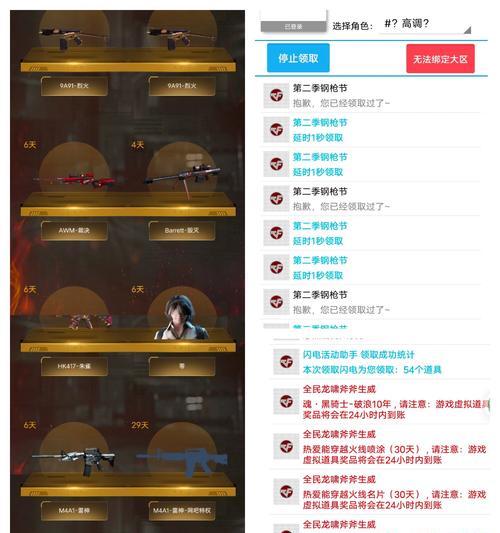
结语
通过上述的介绍和指南,相信你已经对CF录制码率设置有了全面的了解。合理设置码率对于保证视频录制质量至关重要。记住,实践是检验设置是否合理的唯一标准。不断尝试和调整,找到最适合你设备和需求的码率设置,这样才能在分享精彩游戏时刻时,提供最佳的观看体验。
版权声明:本文内容由互联网用户自发贡献,该文观点仅代表作者本人。本站仅提供信息存储空间服务,不拥有所有权,不承担相关法律责任。如发现本站有涉嫌抄袭侵权/违法违规的内容, 请发送邮件至 3561739510@qq.com 举报,一经查实,本站将立刻删除。!
本文链接:https://www.26612.cn/article-25221-1.html